- يعد العمل مع فريقك عبر شبكة محلية طريقة سريعة جدًا للعمل التعاوني.
- قد تظهر المشكلات عندما يطلب Windows بيانات اعتماد الشبكة الخاصة بك ولكنه لا يتعرف عليها.
- لدينا عظيم مركز أخطاء النظام بالمعلومات المتاحة لمساعدتك في المواقف الصعبة.
- ال قسم العمل الجماعي يقدم أفكارًا حول استخدام برامج التعاون في مصلحتك.

- قم بتنزيل Restoro PC Repair Tool الذي يأتي مع التقنيات الحاصلة على براءة اختراع (براءة الاختراع متاحة هنا).
- انقر ابدأ المسح للعثور على مشكلات Windows التي يمكن أن تسبب مشاكل في الكمبيوتر.
- انقر إصلاح الكل لإصلاح المشكلات التي تؤثر على أمان الكمبيوتر وأدائه
- تم تنزيل Restoro بواسطة 0 القراء هذا الشهر.
إذا كانت لديك شبكة محلية ، فمن المحتمل أنك تشارك الملفات بين أجهزة الكمبيوتر. لحماية جهاز الكمبيوتر الخاص بك من الوصول غير المصرح به ، يستخدم Windows 10 بيانات اعتماد الشبكة.
هذه حماية لائقة ، لكن العديد من المستخدمين أبلغوا عن مشكلات معينة عندما طُلب منهم إدخال بيانات اعتماد الشبكة على نظام التشغيل Windows 10.
أدخل بيانات اعتماد الشبكة يمكن أن تظهر الرسالة أثناء محاولة الوصول إلى مساحات Drive المشتركة أو الأدلة وتمنعك من الوصول إلى ملفاتك.
المشكلات المماثلة التي أبلغ عنها المستخدمون هي التالية:
- أدخل بيانات اعتماد الشبكة ، اسم المستخدم أو كلمة المرور غير صحيحة
- أدخل بيانات اعتماد الشبكة Windows 8 ، 7
-
بيانات اعتماد شبكة Windows 10 غير صحيحة
- لإصلاح هذه المشكلة ، قد تضطر إلى تغيير سياسات الأمان الخاصة بك.
-
أدخل بيانات اعتماد الشبكة / تم رفض الوصول
- لإصلاح هذه المشكلة ، حاول تعطيل بعض الخدمات وتحقق مما إذا كان ذلك يساعدك.
-
تطلب بيانات اعتماد الشبكة كلمة المرور
- إذا استمر مطالبتك ببيانات اعتماد الشبكة الخاصة بك ، فقد تكون المشكلة هي حساب المستخدم الخاص بك ؛ ببساطة قم بإنشاء حساب مستخدم جديد وتحقق مما إذا كان ذلك يحل مشكلتك.
معلومات سريعة:
تُعد بيانات اعتماد شبكة Windows إجراءً هامًا للأمان ، ولكنها تؤدي أحيانًا إلى أخطاء تستغرق وقتًا طويلاً تمنعك من الوصول إلى ملفاتك.
سيؤدي استخدام مدير كلمات مرور آمن إلى توفير الوقت والحفاظ على كلمات المرور والبيانات الحساسة الأخرى في مأمن من أي نوع من التهديدات وسرقة البيانات.

داشلان
حافظ على أمان بياناتك الشخصية أثناء تصفحك عبر الإنترنت باستخدام مدير كلمات المرور المحترف هذا!
كيف يمكنني إصلاح مشاكل بيانات اعتماد الشبكة على نظام التشغيل Windows 10
1. تحقق من تعيين عناوين IP الخاصة بك بشكل صحيح

في الشبكة المحلية ، من المحتمل أنك تقوم بتعيين عناوين IP الثابتة لجميع أجهزة الكمبيوتر من أجل الوصول إليها بشكل أسهل.
وفقًا للمستخدمين ، قد يتم تعيين عنوان IP الخاص بك على تلقائي ، وقد يتسبب ذلك في بعض الأحيان في حدوث مشكلات بيانات اعتماد الشبكة ، لذلك تأكد من التحقق مما إذا كانت عناوين IP الخاصة بأجهزة الشبكة لديك مضبوطة على ثابتة.
لتعيين عناوين IP الخاصة بك على ثابتة ، يمكنك دائمًا استخدام البرامج المضمنة في جهاز التوجيه الخاص بك.
إذا كنت تواجه مشكلة في عنوان IP الثابت ، هذا الدليل يجب أن تساعد.
2. أدخل بيانات اعتماد Microsoft الخاصة بك
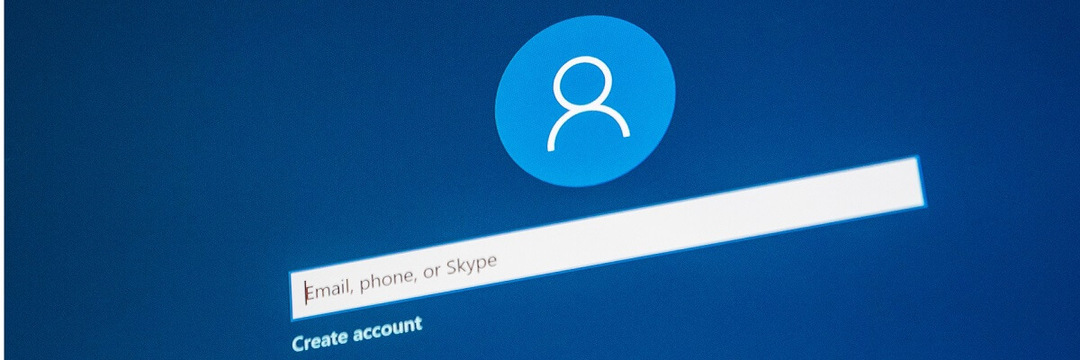
يعتمد Windows 10 بشكل كبير على حساب Microsoft الخاص بك ، وبما أنه يمكنك استخدام حساب Microsoft الخاص بك لتسجيل الدخول إلى Windows 10 ، يمكنك أيضًا استخدامه للوصول إلى أجهزة الشبكة الأخرى في شبكتك المحلية.
أبلغ المستخدمون أنه يمكنك إصلاح المشكلات المتعلقة ببيانات اعتماد الشبكة ببساطة عن طريق إدخال اسم المستخدم وكلمة المرور لحساب Microsoft بدلاً من اسم المستخدم وكلمة المرور الخاصين بحسابك المحلي.
من المهم الإشارة إلى أن العديد من مشكلات الشبكة ناتجة عن البرامج الضارة والبرامج النصية المختلفة و الروبوتات. يمكنك تأمين نفسك عن طريق تثبيت أداة الشبكة الخاصة الافتراضية.
3. أدخل اسم الكمبيوتر في حقل اسم المستخدم
وفقًا للمستخدمين ، يمكنك إصلاح المشكلات المتعلقة ببيانات اعتماد الشبكة عن طريق إدخال اسم الكمبيوتر الذي تحاول الوصول إليه متبوعًا باسم المستخدم.
على سبيل المثال ، إذا تم تسمية الكمبيوتر الذي تحاول الوصول إليه الكمبيوتر 1 ولديك مستخدم اسمه مايك، تحتاج إلى إدخال اسم الكمبيوتر واسم المستخدم في حقل إدخال المستخدم.
قم بتشغيل فحص النظام لاكتشاف الأخطاء المحتملة

تنزيل Restoro
أداة إصلاح الكمبيوتر

انقر ابدأ المسح للعثور على مشاكل Windows.

انقر إصلاح الكل لإصلاح المشكلات المتعلقة بالتقنيات الحاصلة على براءة اختراع.
قم بتشغيل فحص للكمبيوتر الشخصي باستخدام Restoro Repair Tool للعثور على الأخطاء التي تسبب مشاكل الأمان وحالات التباطؤ. بعد اكتمال الفحص ، ستستبدل عملية الإصلاح الملفات التالفة بملفات ومكونات Windows حديثة.
في مثالنا ، سيكون حقل اسم المستخدم كمبيوتر 1 مايك. ضع في اعتبارك عدم إدخال أي خطوط مائلة قبل اسم الكمبيوتر.
4. استخدم اسم المستخدم وكلمة المرور لتسجيل الدخول إلى Windows 10
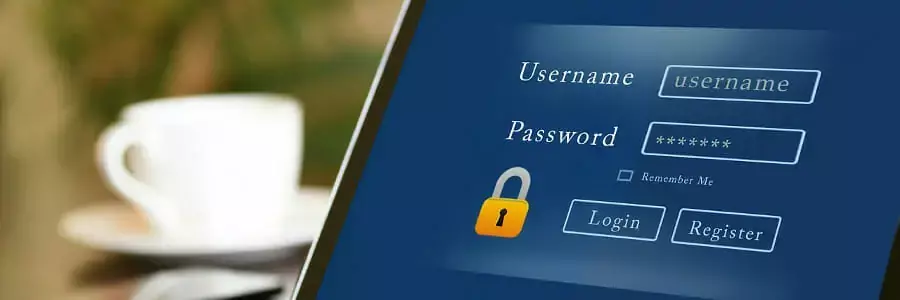
أبلغ المستخدمون أنه لا يمكنك الاتصال بأجهزة كمبيوتر الشبكة الأخرى إذا لم تستخدم اسم مستخدم وكلمة مرور لتسجيل الدخول.
يؤثر هذا القيد في الغالب على المستخدمين الذين يسجلون الدخول إلى Windows 10 باستخدام PIN ، لذلك إذا كنت بحاجة إلى الوصول إلى الملفات ومشاركتها مع الآخرين ، فقد ترغب في التوقف مؤقتًا عن استخدام رمز PIN لتسجيل الدخول.
إذا كان رقم التعريف الشخصي الخاص بك لا يعمل بشكل صحيح ، فيمكنك الوصول إلى الجزء السفلي من المشكلة بمساعدة هذا المقال.
5. أضف بيانات اعتماد شبكة الكمبيوتر الشخصي الأخرى إلى مدير بيانات الاعتماد
- اضغط على مفتاح Windows + S وأدخل بيانات الاعتماد. اختر مدير الاعتماد من القائمة.
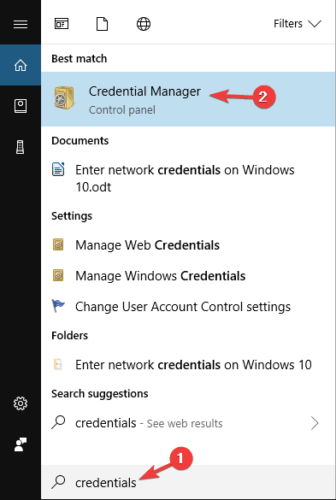
- تأكد من تحديد بيانات اعتماد Windows. انقر فوق إضافة بيانات اعتماد Windows.
- هnter اسم الكمبيوتر الذي تريد الوصول إليه واسم المستخدم وكلمة المرور المتعلقة باسم المستخدم هذا.
- بمجرد الانتهاء انقر فوق نعم.
بعد إضافة معلومات الكمبيوتر الآخر إلى مدير بيانات الاعتماد ، يجب أن تكون قادرًا على الوصول إليها دون أي مشاكل.
- كل المعلومات التي ستحتاجها حول مدير بيانات الاعتماد موجودة هنا!
6. تغيير إعدادات المشاركة المتقدمة
- انقر فوق رمز الشبكة في شريط المهام واختر إعدادات الشبكة والإنترنت.
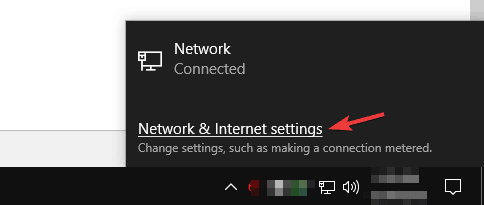
- انقر فوق خيارات المشاركة.
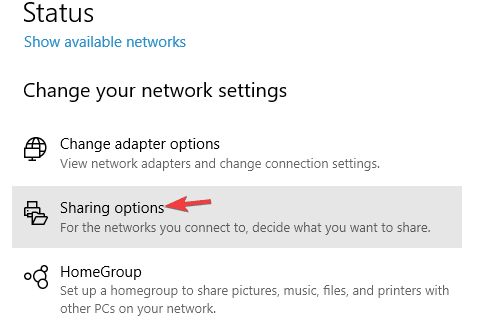
- ابحث عن ملف تعريف الشبكة الخاص بك وانتقل إلى مجموعة المشاركة المنزلية روابط القطاع الثامن. تأكد من أن السماح لـ Windows بإدارة اتصالات مجموعة المشاركة المنزلية (مستحسن) تم الإختيار.
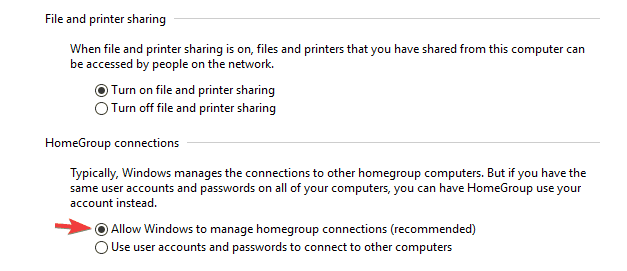
- انقر احفظ التغييرات.
إذا كان شريط المهام لا يعمل ، الق نظرة هنا.
أبلغ العديد من المستخدمين أنه يمكنك حل هذه المشكلة ببساطة عن طريق تغيير إعدادات المشاركة المتقدمة التالية:
- فتح إعدادات المشاركة المتقدمة نافذة او شباك.
- الآن توسع جميع الشبكات القطاع الثامن.
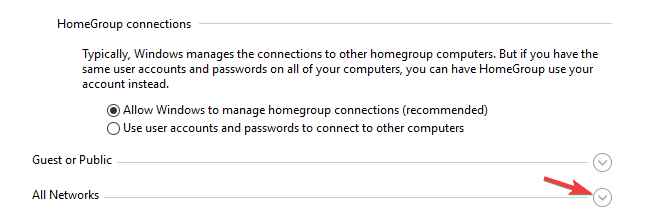
- في ال مشاركة محمية بكلمة مرور قسم ، حدد قم بإيقاف تشغيل المشاركة المحمية بكلمة مرور. انقر احفظ التغييرات زر.
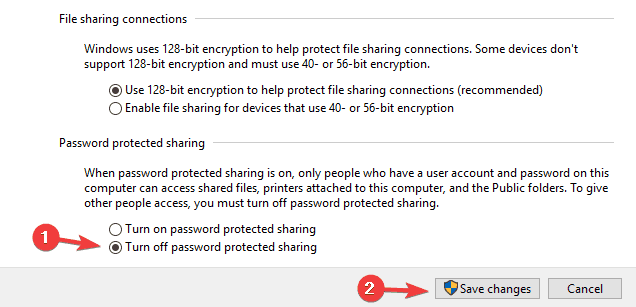
بعد إجراء هذه التغييرات ، يجب حل المشكلة بالكامل.
7. قم بتغيير سياسات الأمان الخاصة بك
- صحافة Windows مفتاح + R. وادخل secpol.msc. الآن اضغط يدخل أو انقر نعم.
-
عندما سياسة الأمن المحليةتفتح النافذة ، في الجزء الأيمن انتقل إلى السياسات المحلية> خيارات الأمان. في الجزء الأيسر ، انقر نقرًا مزدوجًا الحسابات: تقييد استخدام الحساب المحلي لكلمات المرور الفارغة لوحدة التحكم في تسجيل الدخول فقط.
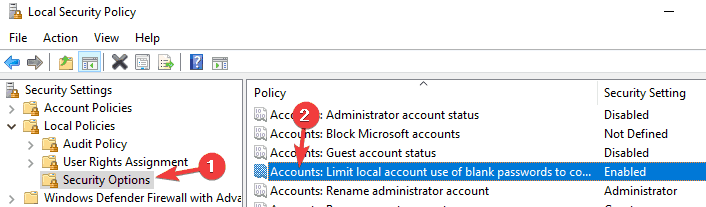
- حدد الآن معاق من القائمة وانقر فوق تطبيق و نعم.
بعد إجراء هذه التغييرات ، يجب حل مشكلة هذه الرسالة تمامًا وسيبدأ كل شيء في العمل مرة أخرى.
8. قم بتغيير خدماتك
- صحافة Windows مفتاح + R. وادخل services.msc. الآن اضغط يدخل أو انقر نعم.
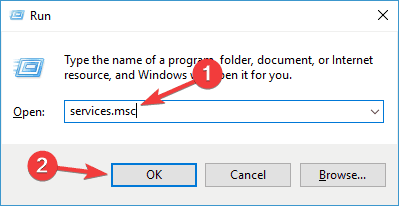
- متي خدمات تفتح النافذة ، حدد موقع مدير ائتمان في القائمة وانقر عليها نقرًا مزدوجًا.

- ستظهر نافذة الخصائص الآن. جلس نوع بدء التشغيل ل معاق وانقر فوق قف زر لإيقاف الخدمة. انقر الآن تطبيق و نعم.
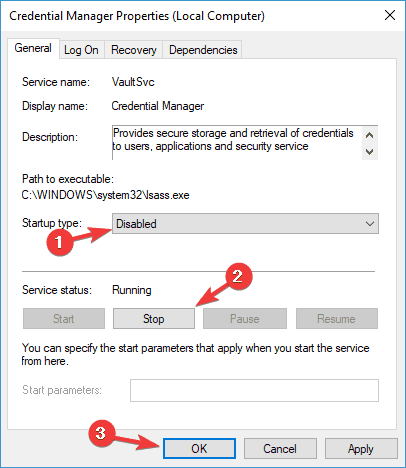
بمجرد إيقاف الخدمة ، تحقق من حل المشكلة.
- هل تحتاج إلى مزيد من المعلومات حول الخدمات وكيف يمكنك تعطيلها؟ الق نظرة هنا.
9. اضبط اتصالك على خاص
- في شريط المهام ، انقر فوق رمز الشبكة واختر إعدادات الشبكة والإنترنت.
- حدد الآن تغيير خصائص الاتصال.
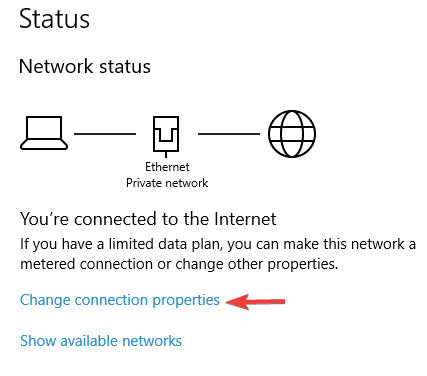
- تعيين الآن ملف تعريف الشبكة ل خاص.
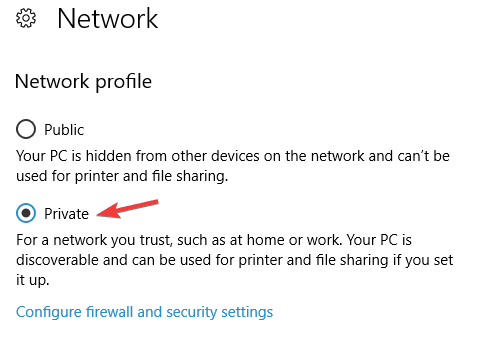
بعد القيام بذلك ، يجب حل المشكلة تمامًا. ضع في اعتبارك أنه يجب عليك استخدام هذه الخطوة فقط على شبكات آمنة. إذا كنت تستخدم شبكة عامة ، فقد يؤدي تغيير هذه الإعدادات إلى تقليل أمنك ، لذا ضع ذلك في الاعتبار.
10. قم بإنشاء حساب مستخدم جديد
- افتح ال تطبيق الإعدادات. يمكنك القيام بذلك بسرعة عن طريق استخدام مفتاح Windows + I الاختصار.
- متي تطبيق الإعدادات يفتح ، انتقل إلى حسابات القطاع الثامن.
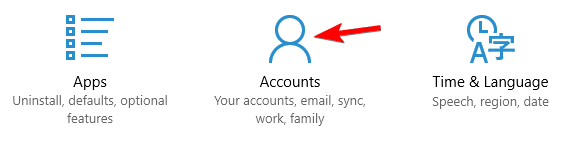
- يختار الأسرة والأشخاص الآخرين من الجزء الأيمن. انقر الآن أضف شخصًا آخر إلى هذا الكمبيوتر.
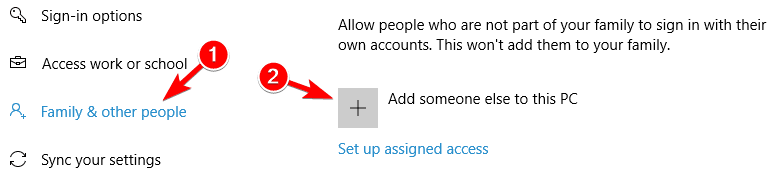
- يختار ليس لدي معلومات تسجيل الدخول لهذا الشخص.
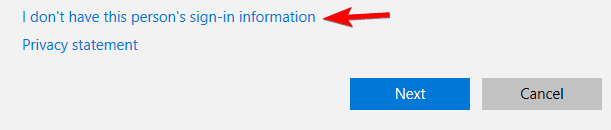
- إختر أضف مستخدمًا بدون حساب Microsoft.
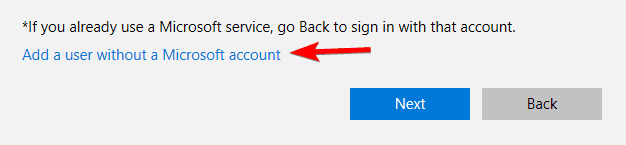
- أدخل اسم المستخدم المطلوب وانقر فوق التالي زر للمتابعة.
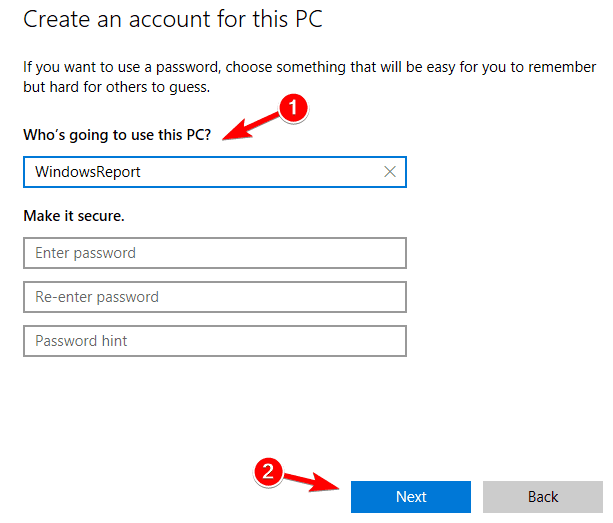
بعد القيام بذلك ، سيكون لديك حساب مستخدم جديد على جهاز الكمبيوتر الخاص بك. قم بالتبديل إلى حساب مستخدم جديد وتحقق من استمرار المشكلة. إذا لم تظهر المشكلة على حساب جديد ، فقد ترغب في التفكير في استخدام حسابك الجديد بدلاً من حسابك الرئيسي.
إذا كنت تواجه مشكلة في الوصول إلى تطبيق الإعدادات ، فقد ترغب في ذلك نلقي نظرة فاحصة هنا. إذا انتهت صلاحية حساب المستخدم الخاص بك ، اتبع هذه الخطوات لجعل الأمور تتدحرج مرة أخرى.
11. تغيير خيارات حساب المستخدم الخاص بك
- صحافة Windows مفتاح + R. وادخل netplwiz. الآن اضغط يدخل أو انقر نعم.
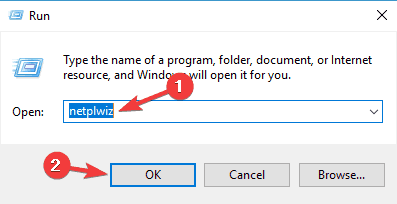
- قم بإلغاء التحديد يجب على المستخدمين إدخال اسم مستخدم وكلمة مرور لاستخدام هذا الكمبيوتر. انقر الآن نعم و تطبيق لحفظ التغييرات.
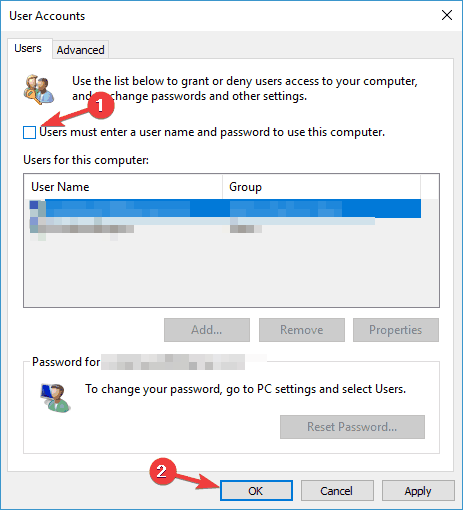
- أعد تشغيل الكمبيوتر لتطبيق التغييرات.
- بمجرد تسجيل الدخول مرة أخرى ، كرر نفس الخطوات ، ولكن هذه المرة قم بتمكين يجب على المستخدمين إدخال اسم مستخدم وكلمة مرور الخيار وحفظ التغييرات.
بعد القيام بذلك ، يجب حل المشكلة تمامًا وسيعمل إعداد حماية كلمة المرور كما ينبغي.
قد يكون من الصعب أحيانًا إصلاح مشكلات بيانات اعتماد الشبكة ، لكننا نأمل أن تتمكن من إصلاحها بعد استخدام أحد حلولنا.
إذا كان لديك المزيد من الأسئلة ، فلا تتردد في تركها في قسم التعليقات أدناه.
 هل ما زلت تواجه مشكلات؟قم بإصلاحها باستخدام هذه الأداة:
هل ما زلت تواجه مشكلات؟قم بإصلاحها باستخدام هذه الأداة:
- قم بتنزيل أداة إصلاح الكمبيوتر تصنيف عظيم على TrustPilot.com (يبدأ التنزيل في هذه الصفحة).
- انقر ابدأ المسح للعثور على مشكلات Windows التي يمكن أن تسبب مشاكل في الكمبيوتر.
- انقر إصلاح الكل لإصلاح المشكلات المتعلقة بالتقنيات الحاصلة على براءة اختراع (خصم حصري لقرائنا).
تم تنزيل Restoro بواسطة 0 القراء هذا الشهر.
أسئلة مكررة
- فتح لوحة التحكم
- انقر فوق حسابات المستخدمين
- على اليسار ، حدد إدارة بيانات الاعتماد الخاصة بك
- سيؤدي تحديد بيانات اعتماد Windows إلى إظهار قائمة ببيانات الاعتماد المحفوظة. هناك يمكنك تعديلها أو إزالتها.
- يدخل لوحة التحكم
- انقر فوق مركز الشبكة والمشاركة
- يختار إعدادات متقدمة وثم كل شبكة
- هناك ستجد قم بإيقاف تشغيل المشاركة المحمية بكلمة مرور.
يتم تخزين مجموعة أسماء المستخدمين وكلمات المرور المستخدمة لتسجيل الدخول إلى الشبكات المستندة إلى Windows (للوصول إلى المجلدات والملفات المشتركة) في مدير بيانات الاعتماد على أنها بيانات اعتماد Windows.
![أدخل بيانات اعتماد الشبكة على Windows 10 [أفضل الحلول]](/f/73bf8c710f6d49bebfde752ea8b2d3fc.jpg?width=300&height=460)

